
常見的列印警示:印表機就緒卻無法列印?印表機離線...
你是否遇過以下狀況?
開會像打仗,列印大量會議資料時,印表機卻卡紙甚至顯示離線狀態、無法列印?!
這時候,印表機從你的最佳夥伴,變成扯後腿的豬隊友?
除了放綠色乖乖,你還可以這麼做:
震旦除了提供卡紙疫苗外,更要告訴您解決「印表機無法列印」的錦囊包!
根據統計90%的上班族都遇過-印表機無法列印的問題
.50%是沒按下列印
.40%是選錯紙張尺寸、規格,導致印表機無法列印
另外,有10%是需要從【設定】裡來解決無法列印的問題
當遇到印表機就緒無法列印文件時,先檢查下列項目:
1.確認所有纜線確實連接至電腦及機器。
2.電腦是否記憶體或是硬碟空間不足,導致無法列印,重新啟動電腦,關閉應用程式,看是否能讓印表機回神。
3. 無法列印可能是『多工緩衝處理器服務未執行』
a. WINDOW鍵+R
b. 貼上『services.msc』
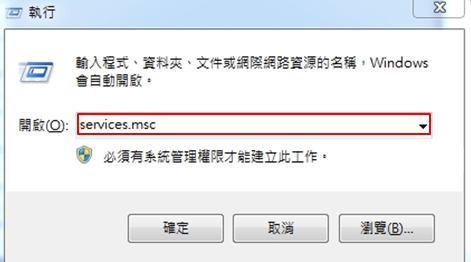
c. 找到Print Spooler(多工緩衝處理器服務)
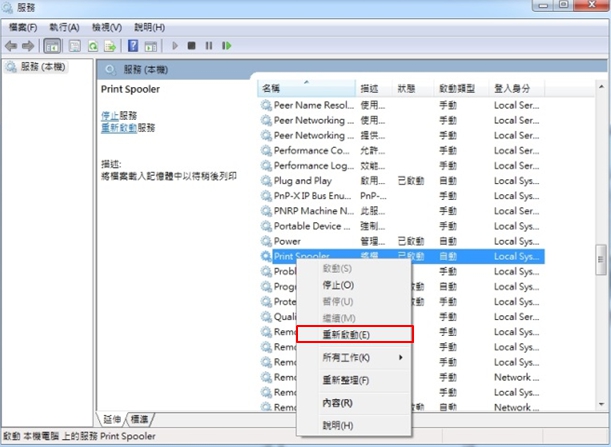
d. 按右鍵先按『停止』再『啟動』
以上還是沒有解決無法列印的問題,那就要進階的檢查...
| 檢查 |
解決方式 |
| 機器是否與電腦連接至相同網路 (LAN 等)? |
機器必須連接至與電腦相同的網路。 |
| IP 位址是否選擇正確? (Windows) |
檢查 IP位址設定。
若機器無永久 IP 位址 (機器自 DHCP 伺服器接收 IP 位址),IP 位址變更時,便會無法列印。
可於設定模式的 [網路狀態] 中查看機器 IP 位址。若 IP 位址變更,請變更列印驅動程式中的通訊埠設定。
⇒「設定」→ [狀態] → [網路狀態]若 IP 位址時常變更,建議在機器設置永久 IP 位址。
⇒「設定 (管理員)」→ [系統設定] → [網路設定]
|
| 是否使用以標準 TCP/IP 通訊埠建立的列印機連接埠? (Windows) |
使用以 Windows 內標準 TCP/IP 通訊埠建立的連接埠,且 [SNMP 狀態啟用] 核取方塊為☑時,可能會無法正確列印。
|
| 機器用於列印的應用程式中是否正確指定? |
確認應用程式的列印視窗中是否選擇機器列印驅動程式。
若機器列印驅動程式未出現於可用列印驅動程。
|
| 網路連線裝置是否正常運作? |
確認路由器及其他網路連線裝置皆正常運作。 |
| I/O 等待時間設定是否過短? |
請與管理員確認。
若 I/O 等待時間設定過短,寫入印表機時可能發生錯誤。要求機器管理員於 「I/O 等待時間」配置適合時間。
⇒「設定 (管理員)」→ [系統設定] → [印表機設定] → [條件設定] → [介面設定] → [I/O 等待時間]。
|
震旦錦囊包,希望有解決您的問題
震旦提供印表機故障排除解決方案,及多功能事務機、印表機推薦清單,歡迎以下留言或是來電洽詢!
延伸閱讀→
印表機卡紙怎麼辦?3招解決及預防卡紙問題